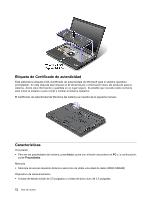Lenovo ThinkPad T430 (Spanish) User Guide - Page 33
Tecnologías ThinkVantage y otro software, Acceso a diversas aplicaciones ThinkVantage, Inicio
 |
View all Lenovo ThinkPad T430 manuals
Add to My Manuals
Save this manual to your list of manuals |
Page 33 highlights
- En funcionamiento: 8% a 80% - Almacenamiento: 5% a 95% Si es posible, coloque el sistema en un lugar seco y bien ventilado sin exposición directa a la luz solar. Mantenga los dispositivos eléctricos como, por ejemplo, un ventilador eléctrico, una radio, aire acondicionado y un microondas, alejados del sistema, debido a que los fuertes campos magnéticos generados por estos dispositivos pueden dañar la pantalla y los datos de la unidad de disco duro. No deposite ninguna bebida encima o al lado del sistema no de otros dispositivos conectados. Si se derrama líquido en el sistema o en un dispositivo conectado, se podría producir un cortocircuito u otro daño. No coma o fume encima del teclado. Las partículas que caen dentro del teclado pueden causar daños. Tecnologías ThinkVantage y otro software Las tecnologías ThinkVantage y otros programas de software están preinstalados en su sistema para ayudarle a trabajar con mayor seguridad y facilidad. Nota: Para saber más de las tecnologías ThinkVantage y otras soluciones de sistemas que ofrece Lenovo, vaya a http://www.lenovo.com/support. Acceso a diversas aplicaciones ThinkVantage En este apartado se proporciona información sobre cómo acceder a aplicaciones de ThinkVantage en el sistema operativo Windows 7. Si usa el sistema operativo Windows 7, puede acceder a las aplicaciones desde el programa Lenovo ThinkVantage Tools o desde el Panel de control. • Acceso a aplicaciones desde el programa Lenovo ThinkVantage Tools Pulse Inicio ➙ Todos los programas ➙ Lenovo ThinkVantage Tools. Luego, dependiendo de la aplicación a la que desee acceder, pulse dos veces el icono correspondiente. Nota: Si un icono de aplicación de la ventana de navegación de aplicaciones de Lenovo ThinkVantage Tools está atenuado, indica que debe instalar la aplicación manualmente. Para instalar la aplicación manualmente, efectúe una doble pulsación en el icono de la aplicación. A continuación, siga las instrucciones de la pantalla. Cuando finaliza el proceso de instalación, se activará el icono de la aplicación. Tabla 1. Aplicaciones en Lenovo ThinkVantage Tools Aplicación Access Connections Active Protection System Communications Utility Fingerprint Software Lenovo Solution Center Mobile Broadband Activate Password Manager Power Manager Recovery Media Rescue and Recovery Nombre de icono Conexión a Internet Protección airbag Reuniones electrónicas Lector de huellas dactilares Estado del sistema y diagnósticos Banda ancha móvil 3G Depósito de contraseñas Controles de energía Discos de Factory Recovery Mejoras en copia de seguridad y restauración Capítulo 1. Visión general del producto 15